|
无论Story类型的项目提案是否依赖于页面,最后终结的状态都是关闭。项目管理者联盟文章
从终态关闭,也可通过“恢复开启提案”的事务操作回到初态开启。项目管理培训
关键实现步骤
JIRA提供了两种工作流的设计方法:Text文本方法和Diagram图形方法。个人感觉采用Text文本方法相对易用些,而采用Diagram图形方法时容易出乱走样。以下简要介绍采用Text文本方法进行工作流的设计与实现。在jira-administrators管理员权限下,以Story类型工作流的实现为例。项目管理者联盟
①“Issue”→“状态”→“添加新状态”,将图5中提到的状态,都添加完成。里面除了开启和关闭是系统提供的状态外,其他都是自定义的。项目管理培训
②“Issue”→“工作流”,复制JIRA默认的工作流,重新命名,如:Weibo Story Issue Type Workflow。项目管理者联盟
③梳理图5中涉及状态和事务操作的对应关系,可以思考以下问题。项目管理者联盟文章
从项目上游的A状态到下游的B状态,要进行什么样的事务操作?talent.mypm.net
从下游的B状态退回到上游的A状态,要进行什么样的事务操作?项目管理论坛
从A状态进行什么样的事务操作可以不经过B状态直接到达C状态?项目管理论坛
每种状态操作有哪些权限控制?什么权限的角色可以操作?什么权限的角色不可以操作?项目管理者联盟
这些可以梳理成表2的形式。表2中,项目管理人员在每个状态都具有操作权限,这里为了强调让团队的每个成员都参与进来使流程运转,所以在“适合操作角色”的内容上,将各个状态对应了各角色的成员。项目管理者联盟
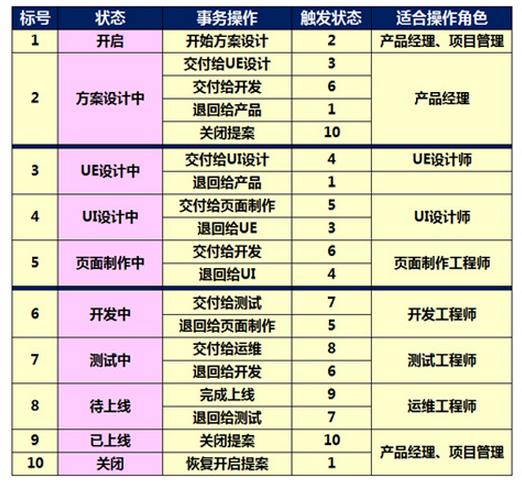 项目管理论坛 项目管理论坛
表2 Story类型项目提案状态和事务操作的对应关系项目管理者联盟
④“Issue”→“工作流”,选定你要设计的工作流,如Weibo Story Issue Type Workflow,在“添加新步骤”中完成“步骤名称”和“链接的状态”的添加。项目管理者联盟
⑤在Text文本工作流的设计页面中,选定需要操作的状态,点击“添加工作流动作”链接进入“添加工作流动作”页面,填写工作流名称、描述、链接目标状态和工作流动作页面。其中工作流动作页面不是必须要有的,可根据你的业务需要来取舍,如果业务层面需要有工作流动作页面作为跳转页面,那么该页面就会在执行这个工作流动作时出现。bbs.mypm.net
⑥在步骤⑤中提到的工作流动作页面,可以在“Issue”→“界面”和“界面方案”中,完成你所需要过渡页面的制作,并在“添加工作流动作”的页面中与链接目标状态进行关联。项目管理者联盟
⑦“Issue”→“工作流方案”页面中,创建工作流方案并命名,如XXX Workflow Schemes,并给XXX工作流方案的不同提案类型指派不同的工作流模型,譬如:给Bug类型的提案,指派JIRA默认的工作流;给Story类型的提案,指派前文中提到的Weibo Story Issue Type Workflow工作流等。blog.mypm.net
⑧最后,把工作流方案XXX Workflow Schemes与具体的Project项目库关联,生效后方可使用。项目管理者联盟
工作流的设计完成后,项目提案中的状态与事务操作对应关系,工作流的JIRA效果展示,如图5所示。项目管理者联盟
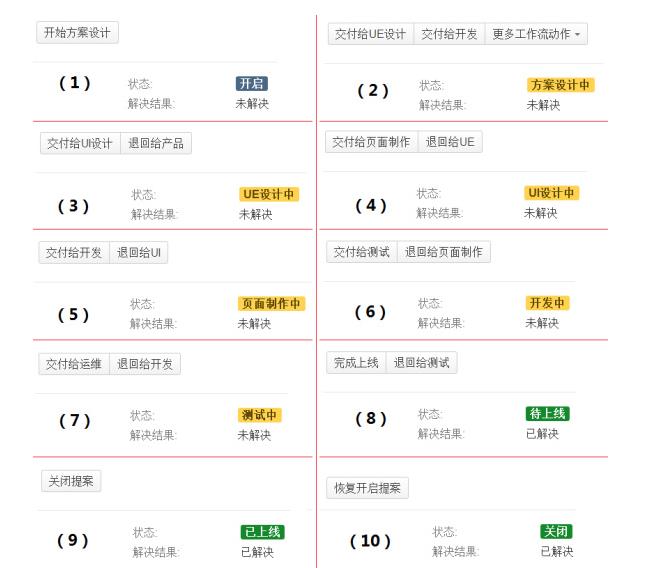 service.mypm.net service.mypm.net
图5 Story类型提案的状态与事务操作对应关系,工作流的JIRA效果展示项目经理圈子
图5中是把Story类型项目提案的每个状态下所对应的具体事务操作,先局部截图后,再以拼图的形式做效果展示。每个局部截图中的数字标号表示效果展示的顺序。红色分割线表示每种状态与事务操作对应关系区分。bbs.mypm.net
需要注意的点项目管理者联盟
①设计工作流时,建议首先复制JIRA默认的工作流,在JIRA默认工作流的基础上再重命名,设计符合你需求的工作流。不要刚上来就直接定义新工作流来设计,否则你会发现很多时候工作流的状态和事务操作在执行时,都没法按你的规则去实现。PgMp.mypm.net
|








